文章分类
Windows云主机架设WordPress网站

在购买Microud云主机后,却不知道要怎么搭建环境来运行WordPress架设网站吗?这边制作了一个0基础教学,即便没技术底子也可以自己架设云主机唷!现在就开始架设自己的WordPress网站吧!
环境部署
部属环境就像房子装潢一样,使用Microud云主机不会有过多的套件绑在里面,可以自行搭建自己想要的空间,自由度更高!如还没购买主机的朋友请点击下面链结,可依你的需求自由选购你想要的主机。
Linux系统
如果是选用Linux系统的朋友也不用担心,可以参考下面延伸阅读,我们有完整的Linux系统架设教学。
→延伸阅读: Linux环境架设搭建Wordpress主机教学
本机下载必要程式
Xampp下载
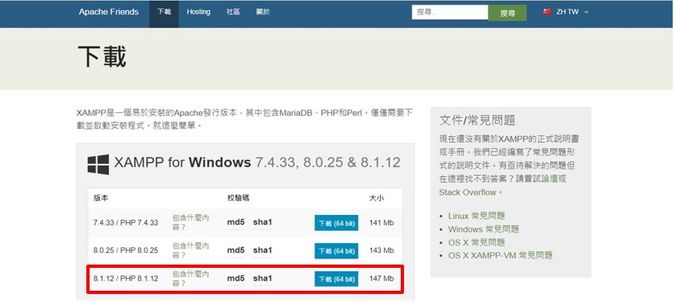
Chrome下载
点击前往下载: https://reurl.cc/EXN9W1
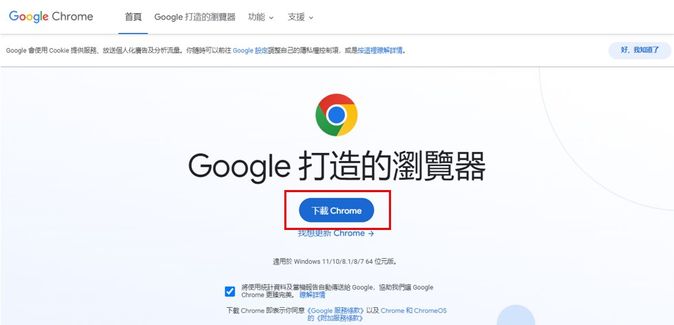
WordPress下载
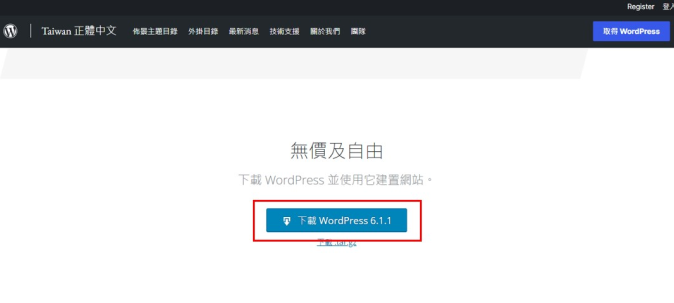
设定远端连线
电脑左下角放大镜搜寻远端桌面线。
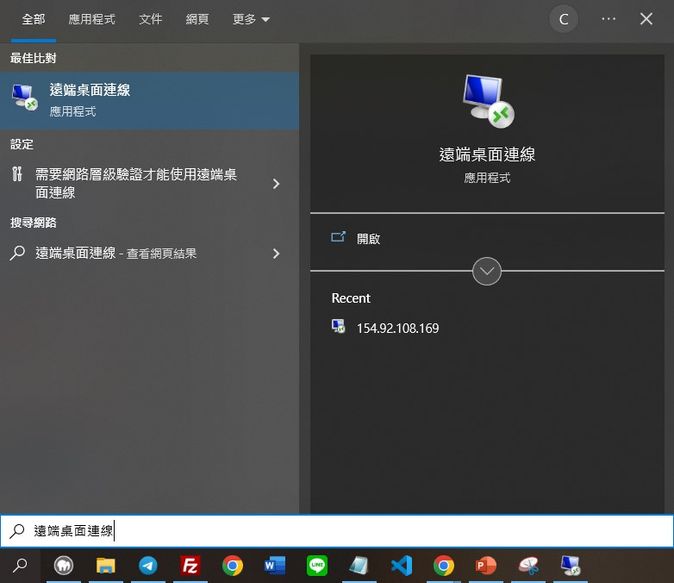
电脑的部分打上平台ip位置。
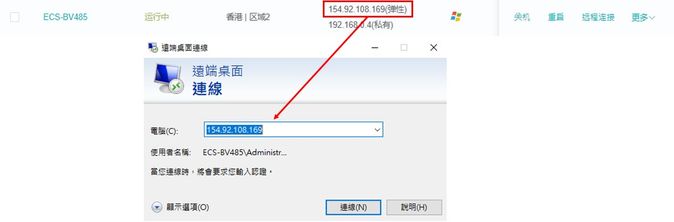
设定共享档案。
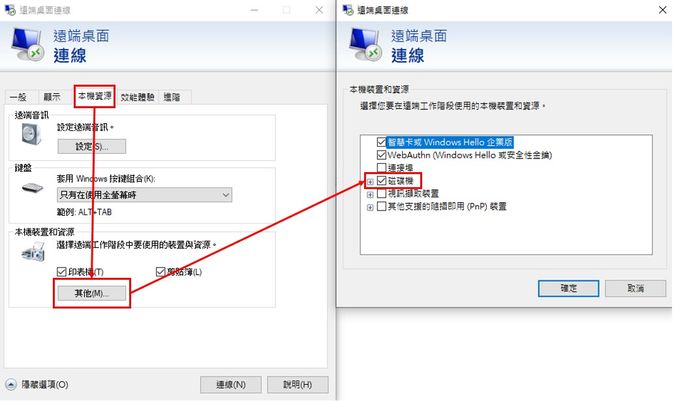
连线后打上密码就可以登入了。
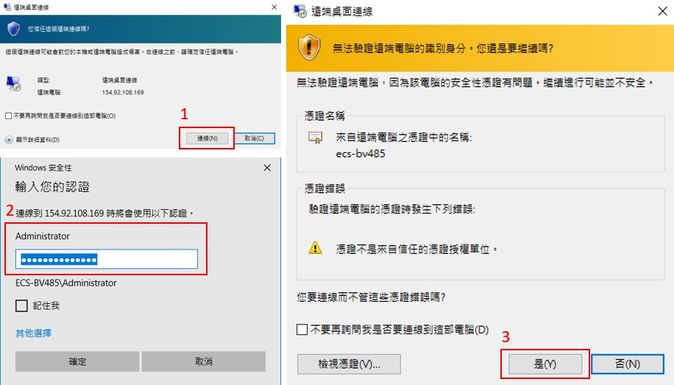

(接下来都是在远端的桌面操作)
XAMPP安装流程
打开远端主机的资料夹,拉取你刚刚下载好的三个档案至桌面。
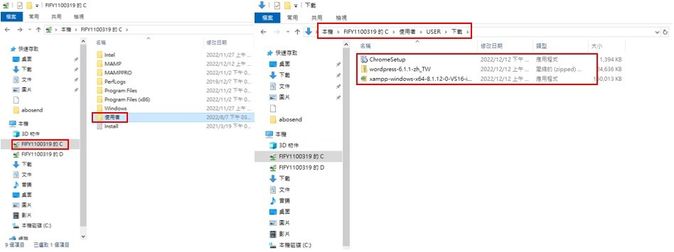
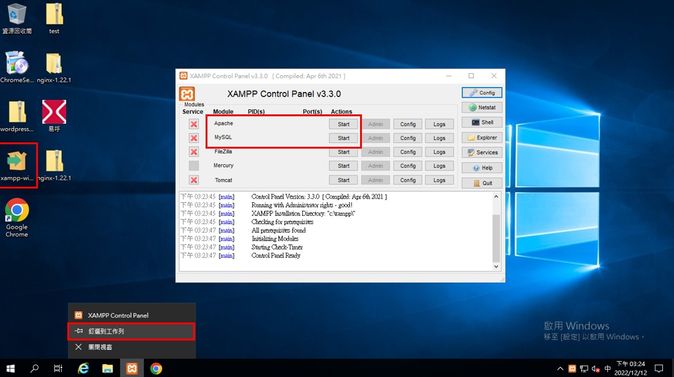
先执行xampp的那个档案。
- 打开来后不需要做其他变更及改动,一直下一步即可。
- 打开后记得下方右键钉选。
- 点击第一个(Apache)及第二个(MySQL)的start。
点击MySQL的admin,会出现右边资料库画面。
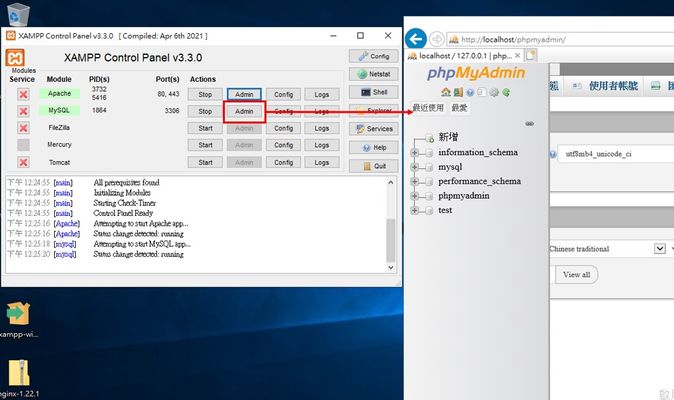
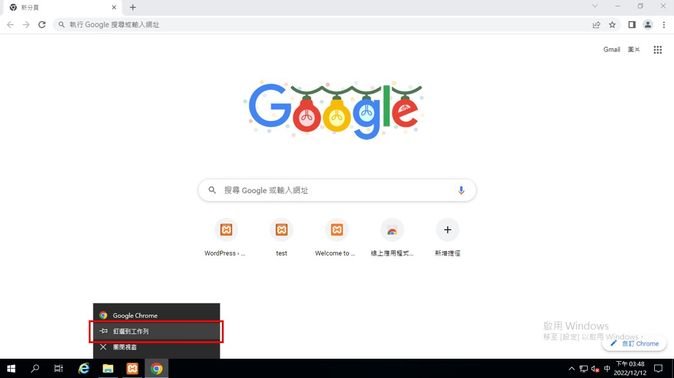
接下来执行桌面chrome那个档案。
- 打开来后不需要做其他变更及改动,一直下一步即可。
- 打开后记得下方右键钉选。
使用chrome浏览器开启刚刚开的资料库。
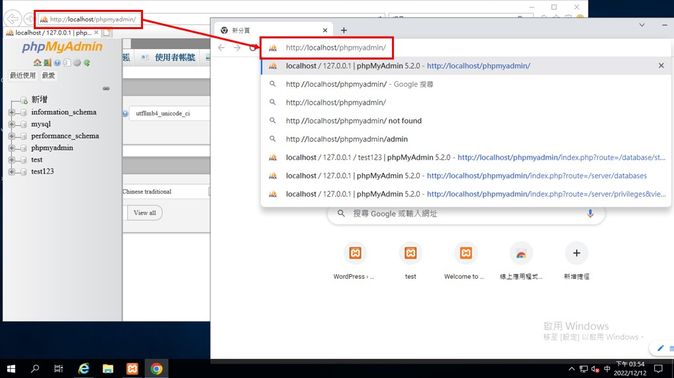
资料库设定
建立资料库名称打想要的,不要太复杂(范例test123)。
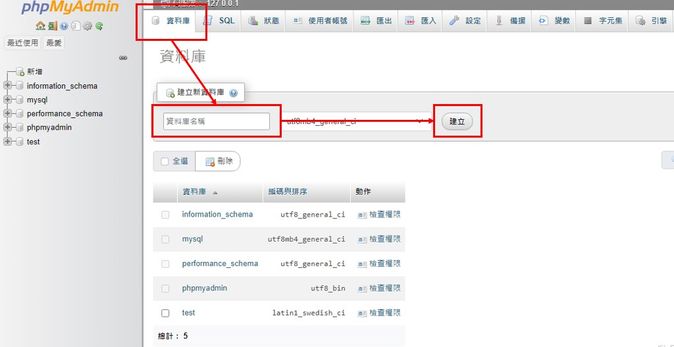
点击左上角phpmyadmin,然后点使用者帐号。
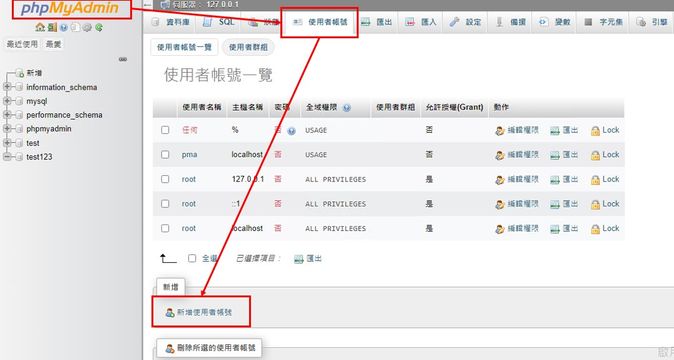
填写资料下方全选记得打勾,填完后拉至下方按执行。
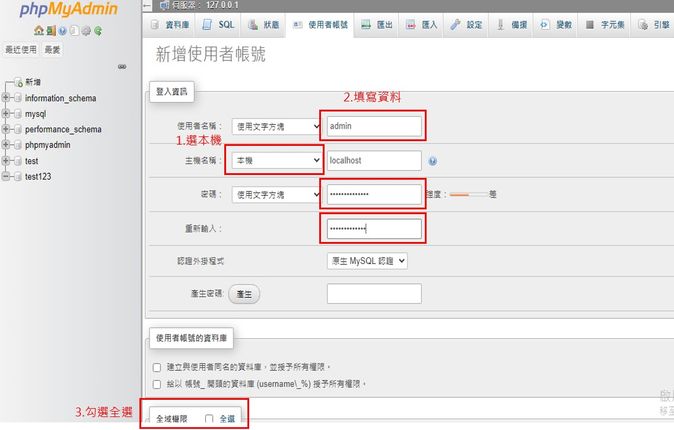
WordPress安装流程
打开WordPress压缩档,把档案拉至桌面并改名。
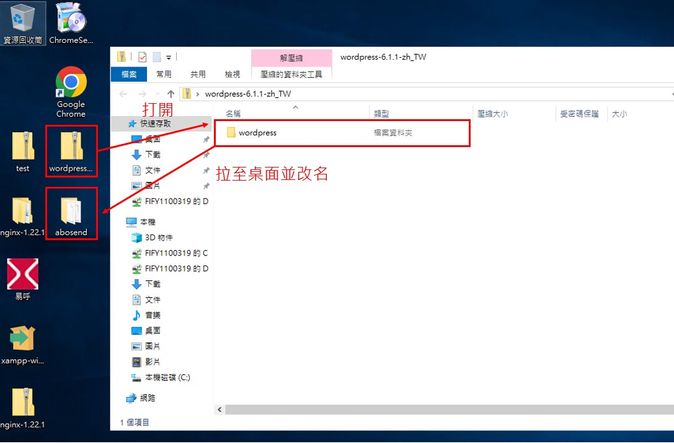
打开资料夹,C:\xampp\htdocs,把刚刚改名的档案拉进来。
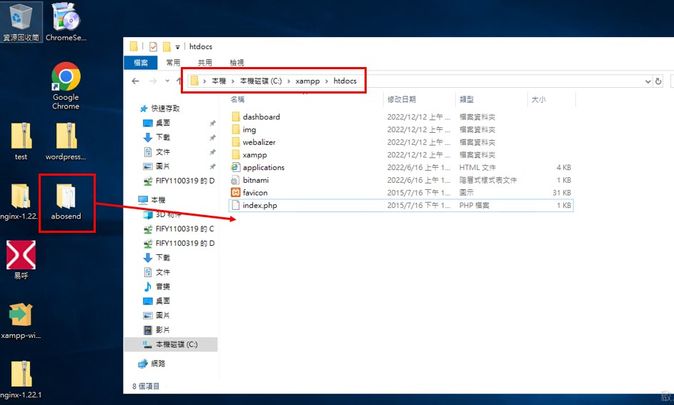
打开chrome 浏览器输入以下网址http://localhost/abosend(打上你刚刚的档名) 。
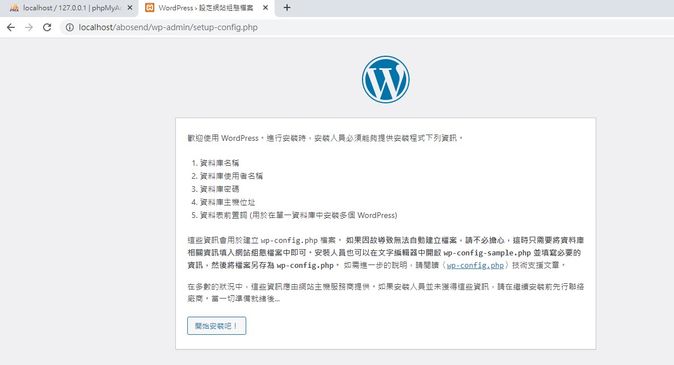
填写资料,然后按传送。
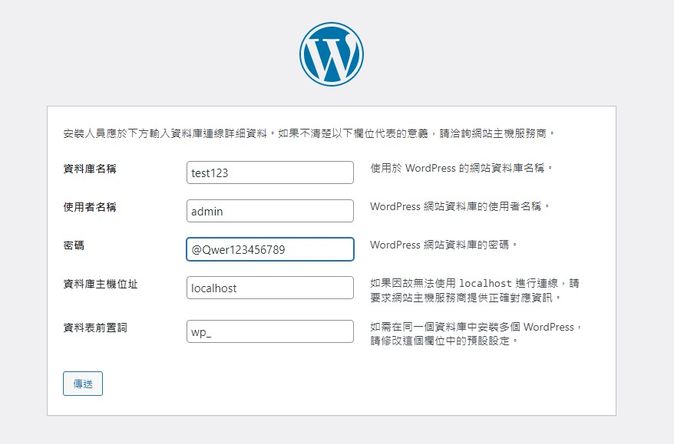
继续执行安装程式。
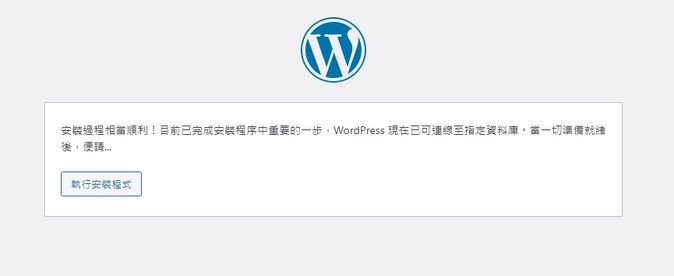
填写资料,然后按安装WordPress。
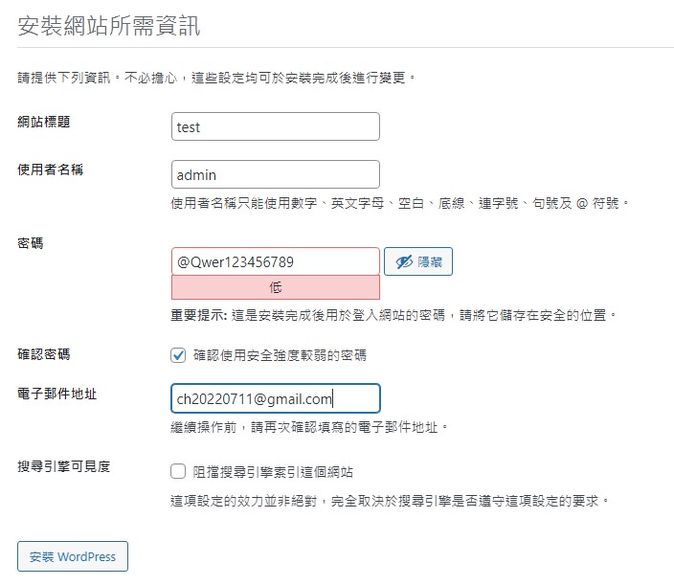
按登入。
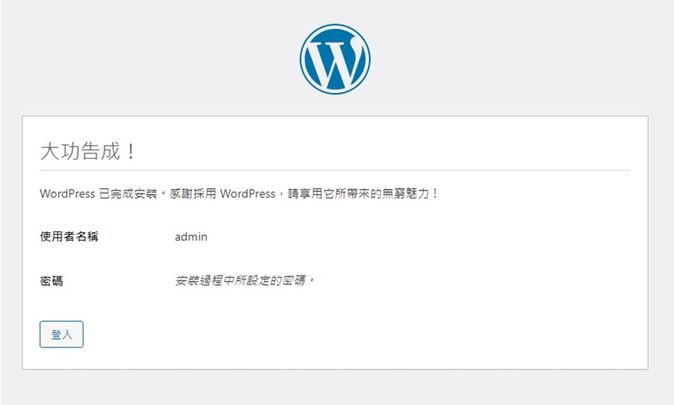
输入帐号密码。

架设完成。
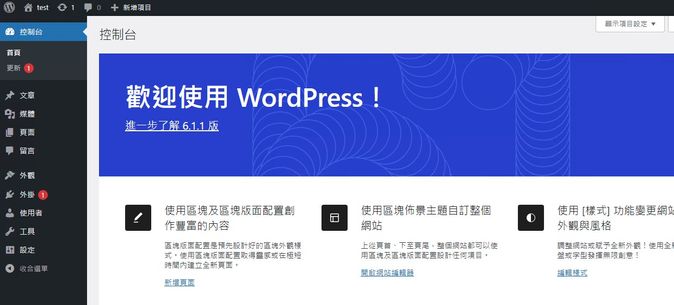
延伸阅读






